HP ProDesk 400 G4 Small Form Factor PC (ENERGY STAR) User Manual
Browse online or download User Manual for Unknown HP ProDesk 400 G4 Small Form Factor PC (ENERGY STAR). HP ProDesk 400 G4 Small Form Factor PC Guía de hardware [nl]
- Page / 56
- Table of contents
- BOOKMARKS
- Guía de hardware 1
- Advertencias de seguridad 3
- Acerca de esta publicación 5
- Tabla de contenido 7
- Assistant 9
- Componentes del panel frontal 10
- Componentes del panel trasero 11
- Ubicación del número de serie 11
- 2 Actualizaciones de hardware 12
- Extracción del panel frontal 15
- Reemplazo del panel frontal 16
- DIMMs DDR4-SDRAM 19
- Completando sockets DIMM 19
- Instalación de DIMM 20
- Posición de las unidades 30
- Cable de seguridad 43
- A Reemplazo de la batería 49
- B Descarga electrostática 52
- Preparación para envío 54
- D Accesibilidad 55
Summary of Contents
Guía de hardwareHP ProDesk 400 G4 SFF Business PC
Componentes del panel frontalLa conguración de la unidad puede variar según el modelo. Algunos modelos tienen una cubierta de unidad que tapa el comp
Componentes del panel trasero1 Conector de entrada de audio 5 Conector VGA para monitores2 Conector RJ-45 (red) 6 Puertos USB 2.0 (2)3 Conector de sal
2 Actualizaciones de hardwareCaracterísticas de mantenimientoEste equipo contiene recursos que facilitan su actualización y servicio. No se necesitan
Extracción del panel de acceso del equipoPara acceder los componentes internos, debe extraer el panel de acceso:1. Extraiga/desacople todos los dispos
Reemplazo del panel de acceso del equipoColoque el panel sobre el equipo (1), deslícelo hacia delante (2) y ajuste el tornillo (3) para jar el panel
Extracción del panel frontal1. Extraiga/desacople todos los dispositivos de seguridad que eviten la apertura del equipo.2. Extraiga toda la multimedia
Extracción de la cubierta de la unidad óptica delgadaAlgunos modelos tienen una cubierta de unidad sobre el compartimiento para unidades ópticas delga
Cambio de la conguración de escritorio a torreEl equipo compacto puede utilizarse en una orientación de torre con una base para torre opcional que pu
Conectores de la placa del sistemaConsulte la ilustración y la tabla siguientes para identicar los conectores de la placa del sistema correspondiente
Instalación de memoria adicionalEl equipo incluye módulos de memoria doble en línea (DIMM) de memoria de acceso aleatorio sincrónica y dinámica de dob
© Copyright 2017 HP Development Company, L.P.Windows es una marca comercial o una marca comercial registrada de Microsoft Corporation en los Estados U
asignado al canal único. Si un canal posee más memoria que el otro, el que posea mayor cantidad debe asignarse al canal A.●En cualquier modo, la veloc
6. Desconecte el cable de alimentación (1) y el cable de datos (2) de la parte trasera de la unidad óptica.7. Empuje la palanca de liberación situada
8. Desconecte el cable de datos (1) y el cable de alimentación (2) de la parte trasera de la unidad de disco duro.9. Empuje hacia dentro el pestillo d
10. Abra ambos pestillos del socket del módulo de memoria (1), e inserte el módulo de memoria en el socket (2). Presione el módulo en el socket, asegu
12. Conecte el cable de alimentación (1) y el cable de datos (2) en la parte trasera de la unidad de disco duro.13. Deslice la unidad óptica hasta int
14. Conecte el cable de alimentación (1) y de datos (2) a la parte posterior de la unidad.15. Reinstale el panel de acceso.16. Reconecte el cable de a
Extracción o instalación de una tarjeta de expansiónEl ordenador cuenta con un socket de expansión PCI Express x1 y un socket de expansión PCI Express
a. Si va a instalar una tarjeta de expansión en un socket PCI Express x 1 vacío, inserte un destornillador de punta plana en las ranuras en la parte t
c. Si va a extraer una tarjeta PCI Express x16, aleje de la tarjeta el brazo de retención ubicado en la parte trasera del socket de expansión y cuidad
11. Para instalar una tarjeta de expansión nueva, sostenga esta tarjeta sobre la ranura de expansión de la placa del sistema y después muévala hacia l
Advertencias de seguridad¡ADVERTENCIA! Para reducir la posibilidad de lesiones por calor o sobrecalentamiento del equipo, no coloque el equipo directa
16. Bloquee todos los dispositivos de seguridad que fueron desactivados cuando el panel de acceso fue extraído.17. Recongure el equipo, si es necesar
Extracción e instalación de unidadesCuando instale unidades, siga estas pautas:●La unidad de disco duro primario Serial ATA (SATA) debe conectarse al
Extracción de una unidad óptica delgada de 9,5 mmPRECAUCIÓN: Todos los medios extraíbles deben retirarse de las unidades antes de extraer la unidad de
7. Empuje la palanca de liberación situada en la parte trasera de la unidad (1) y luego deslice la unidad a través del panel frontal (2).Extracción e
Instalación de una unidad óptica delgada de 9,5 mm1. Extraiga/desacople todos los dispositivos de seguridad que eviten la apertura del equipo.2. Extra
8. Deslice la unidad óptica hasta introducirla en el compartimiento a través del panel frontal (1), de forma que quede encajada en su posición (2).9.
Extracción y sustitución de una unidad de disco duroNOTA: Antes de extraer la unidad de disco duro antigua, asegúrese de hacer copias de seguridad de
7. Empuje la palanca de liberación situada en la parte trasera de la unidad (1) y luego deslice la unidad a través del panel frontal (2).8. Desconecte
9. Empuje hacia dentro el pestillo de liberación del gabinete de la unidad (1), gire el gabinete hacia arriba (2) y luego deslice las pestañas en el l
●Si va a extraer una unidad de disco duro de 2,5 pulgadas, extraiga los cuatro tornillos que jan la unidad al gabinete de la unidad (1) para liberar
iv Advertencias de seguridad
●Si va a instalar una unidad de disco duro de 2,5 pulgadas, deslice la unidad de disco en el gabinete de la unidad (1) y je la unidad con cuatro torn
13. Conecte el cable de alimentación (1) y el cable de datos (2) en la parte trasera de la unidad de disco duro.14. Deslice la unidad óptica hasta int
15. Conecte el cable de alimentación (1) y de datos (2) a la parte posterior de la unidad.16. Reinstale el panel de acceso.17. Reconecte el cable de a
Instalación de un bloqueo de seguridadLos bloqueos de seguridad que se exhiben a continuación y en las páginas siguientes se pueden utilizar para aseg
Bloqueo de seguridad para HP Business PC V21. Pase el cable de seguridad alrededor de un objeto inmóvil.2. Conecte el cierre de cable de seguridad en
3. Deslice el cable de seguridad a través del cierre de cable de seguridad.NOTA: Este paso no es necesario si usted enganchó el cable de seguridad alr
5. Deslice el cable de seguridad a través de la guía de seguridad instalada en el monitor.6. Conecte el cierre de cable accesorio en un escritorio usa
7. Deslice el cable de seguridad a través de los oricios del cierre del cable accesorio.8. Atornille el bloqueo al chasis utilizando el tornillo sumi
9. Inserte el extremo del cable de seguridad en el bloqueo (1) y presione el botón (2) para activar el bloqueo. Utilice la llave suministrada para des
A Reemplazo de la bateríaLa batería que viene con el equipo suministra energía al reloj en tiempo real. Al reemplazar la batería, utilice una batería
Acerca de esta publicaciónEsta guía ofrece información básica para actualizar el equipo para empresas HP ProDesk.¡ADVERTENCIA! El texto presentado de
8. Dependiendo del tipo de soporte de batería que tenga la placa del sistema, siga las siguientes instrucciones para reemplazar la batería.Tipo 1a. Le
b. Inserte la nueva batería y coloque el clip nuevamente en su lugar.NOTA: Después de cambiar la batería, siga los pasos que se describen a continuaci
B Descarga electrostáticaUna descarga de electricidad estática proveniente de los dedos u otros conductores puede dañar las placas del sistema o los d
C Pautas operativas del equipo, cuidados de rutina y preparación para envíoPautas operativas del equipo y cuidados de rutinaSiga estas pautas para ins
Precauciones para la unidad ópticaAsegúrese de observar las siguientes pautas cuando opere o limpie la unidad óptica.Funcionamiento●No mueva la unidad
D AccesibilidadHP diseña, produce y comercializa productos y servicios que puede utilizar cualquier persona, incluidas las personas con discapacidad,
ÍndiceAaccesibilidad 47Bbloqueosbloqueo de seguridad para HP Business PC 36cable de seguridad 35candado 35Ccomponentes del panel frontal 2componentes
vi Acerca de esta publicación
Tabla de contenido1 Características del producto ...
Métodos de conexión a tierra .........
1 Características del productoCaracterísticas de la conguración estándarLos recursos pueden variar según el modelo. Para obtener ayuda del soporte té





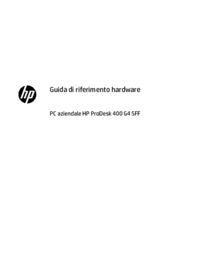












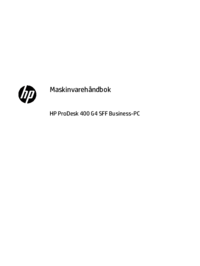
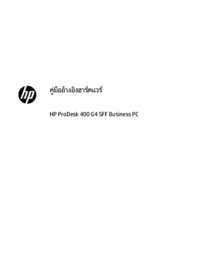


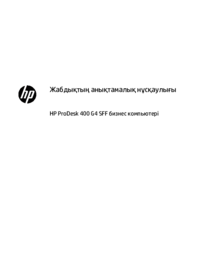






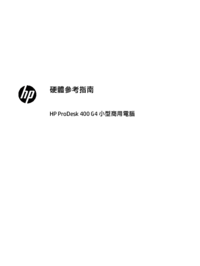




 (59 pages)
(59 pages) (12 pages)
(12 pages) (11 pages)
(11 pages) (62 pages)
(62 pages) (71 pages)
(71 pages) (15 pages)
(15 pages) (86 pages)
(86 pages) (52 pages)
(52 pages) (29 pages)
(29 pages) (145 pages)
(145 pages) (31 pages)
(31 pages) (11 pages)
(11 pages)







Comments to this Manuals